PDFelement - Leistungsstarker und einfacher PDF-Editor
Starten Sie mit der einfachsten Art, PDFs zu verwalten - mit PDFelement!
PDF-Dateien gibt es in verschiedenen Größen und je nach Bedarf müssen Sie sie teilen oder zusammenführen. Es ist einfach, kleinere Dateien zu verarbeiten und weiterzugeben. Das Organisieren mehrerer separater Dateien kann sich jedoch als umständlich und mühsam erweisen. Je nach Bedarf sind Sie vielleicht gezwungen, PDF-Dateien zu teilen und zusammenzuführen.
Sie können PDF-Dateien auf viele Arten teilen und zusammenführen. Kostenlose Online-Tools sind eine der besten Optionen. Dieser Artikel gibt Ihnen eine vollständige Anleitung, wie Sie PDF-Dateien mit 3 hervorragenden Tools kostenlos online teilen und zusammenführen können.
Die 3 besten Tools zum Teilen und Zusammenführen von PDF-Dateien - kostenlos online
Mehrere Online-Tools bieten eine großartige Plattform zum kostenlosen Teilen und Zusammenführen von PDFs. Allerdings bietet nicht jedes Online Tool eine zufriedenstellende Erfahrung. Wir haben die 3 besten Optionen hervorgehoben, um Ihnen die Arbeit zu erleichtern.
1. HiPDF
HiPDF darf in unserer Top-Liste der plausiblen kostenlosen Online-Tools zum Teilen und Zusammenführen von PDF-Dateien nicht fehlen. Dieses Tool verfügt über mehrere gute Funktionen, mit denen Sie Ihre PDF-Dateien aufteilen und zusammenführen können. Benutzer können ihre PDF-Dateien von ihrem lokalen Computer, von Dropbox, One Drive und Box beziehen.
Dieses Programm hat eine einfache Oberfläche und lässt sich leicht navigieren, unabhängig von Ihrem Kenntnisstand. Mit HiPDF können Sie Ihre PDF-Datei in mehrere Seiten aufteilen, basierend auf Kriterien wie gerade Seiten, gleiche Teile und alle Seiten. Dieses Programm hat eine kostenlose Version und einen Premium-Tarif mit besseren Funktionen. Die Premium-Version ist für $5,99 pro Monat erhältlich.
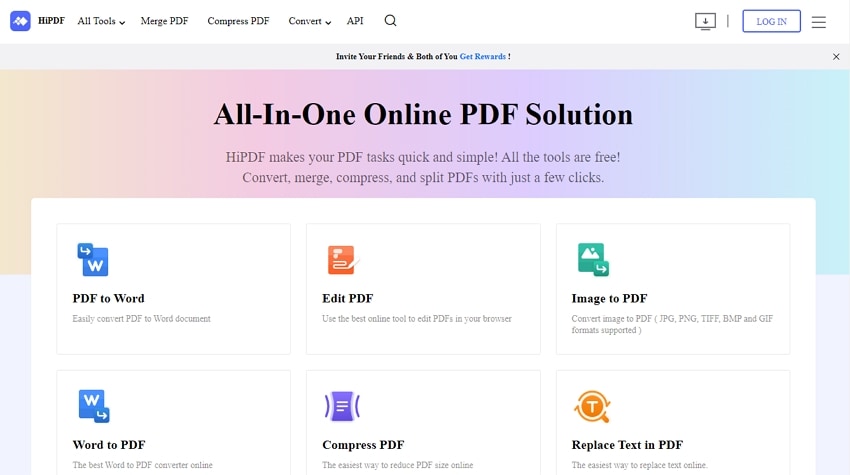
Vorteile
Es ist einfach zu benutzen.
Das Tool läuft auf verschiedenen Betriebssystemen und Webdiensten.
Es gibt eine kostenlose Version.
Es bietet eine Vielzahl von PDF-Bearbeitungsfunktionen.
Nachteile
Es ist tendenziell langsamer, wenn Sie größere Dateien bearbeiten.
Wie man HiPDF zum Teilen und Zusammenführen von PDF-Dateien verwendet - kostenlos online
Die folgenden Schritte zeigen, wie Sie eine PDF-Datei online mit HiPDF teilen und zusammenführen.
PDF-Dateien zusammenführen
Schritt 1 Rufen Sie mit einem geeigneten Gerätebrowser die Seite "HiPDF merge PDF" auf. Klicken Sie auf die Schaltfläche "DATEI WÄHLEN" und laden Sie die Ziel-PDF-Dateien hoch.
Schritt 2 Klicken Sie nach dem Hochladen auf die "Zusammenführen" Schaltfläche und das Programm beginnt automatisch mit dem Zusammenführen Ihrer PDF-Dateien.
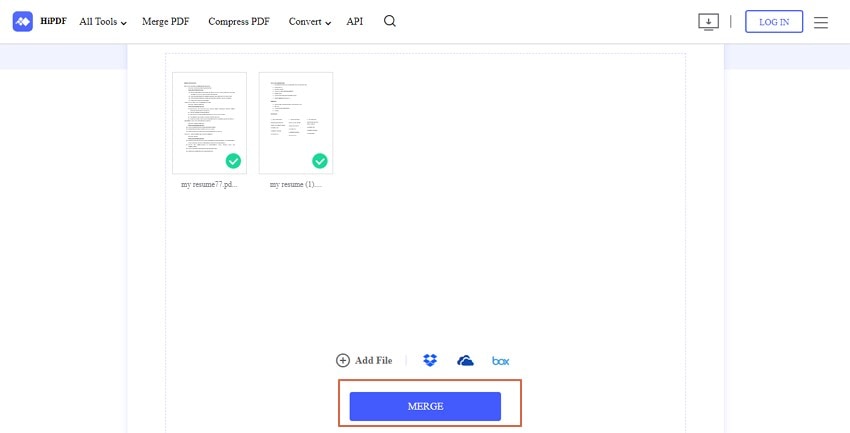
Schritt 3 Sobald Sie fertig sind, klicken Sie auf die "Herunterladen" Schaltfläche, um die zusammengeführte PDF-Datei zu holen.

PDF-Dateien teilen
Schritt 1 Verwenden Sie einen Browser auf Ihrem Gerät, um zur Seite "HiPDF Split PDF" zu navigieren. Ziehen Sie die Ziel-PDF-Datei und legen Sie sie auf der Oberfläche ab. Sie können auch auf die Schaltfläche "DATEI WÄHLEN" klicken und den Anweisungen auf dem Bildschirm folgen, um die Datei hochzuladen.
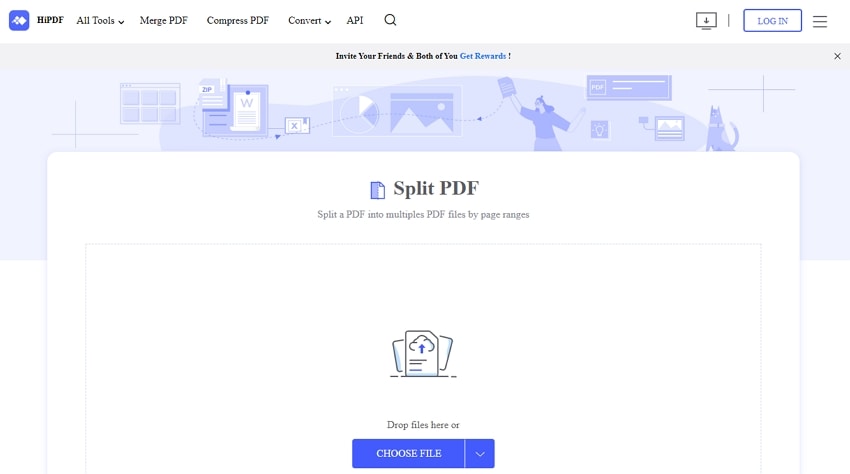
Schritt 2 Gehen Sie nach dem Hochladen in den Bereich "PDF-Datei aufteilen" und wählen Sie geeignete Aufteilungskriterien aus. Wenn Sie zufrieden sind, klicken Sie auf die "TEILEN" Schaltfläche und das Programm beginnt sofort mit dem PDF-Teilungsprozess.
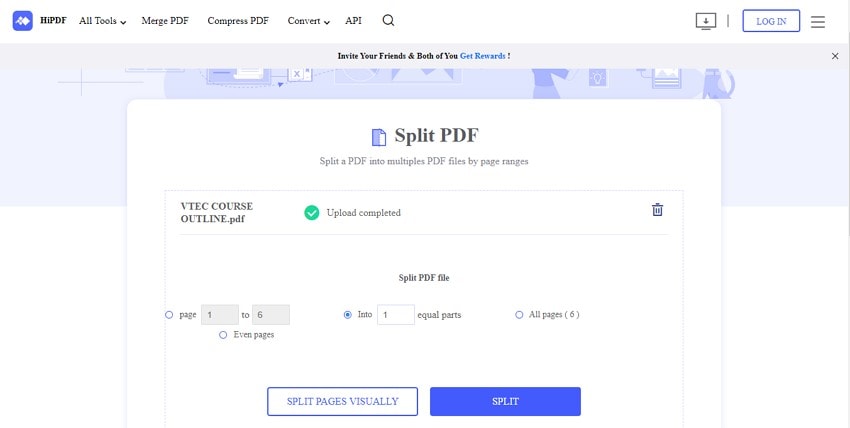
Schritt 3 Wenn Sie den Vorgang abgeschlossen haben, klicken Sie auf die "Herunterladen" Schaltfläche, um die geteilten PDF-Dateien zu holen.
2. PDF2Go
PDF2Go ist ein weiteres gutes Online-Tool zum Teilen und Zusammenführen von PDF-Dateien. Es ermöglicht die Aufteilung von PDF-Seiten jeder Größe und Länge auf jeder Plattform, einschließlich Handys, Desktops, Tablets, Linux und jedem Browser. Die Oberfläche ist einfach gehalten und Sie können Dateien vom lokalen Computer, von der URL, von Google Drive und von Dropbox hochladen.
Die kostenlose Version verfügt über grundlegende Funktionen, während die Premium-Version erweiterte Funktionen bietet. Die Premium-Version ist für $5 pro Woche erhältlich.
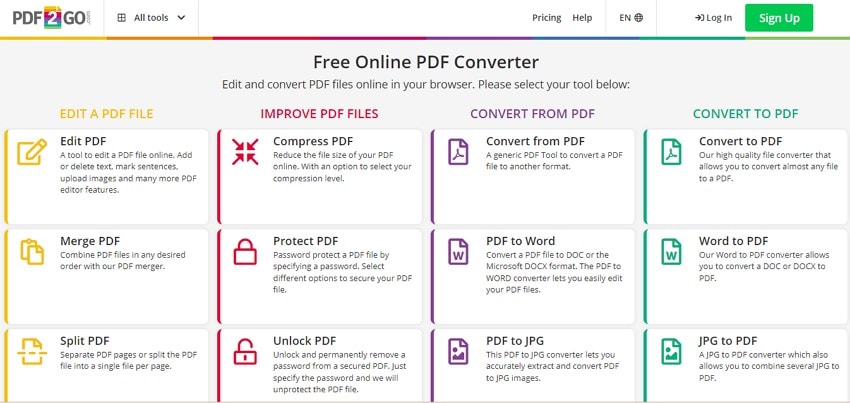
Vorteile
Die Oberfläche ist übersichtlich und die Benutzer können problemlos navigieren.
Damit können Sie den Teilungsprozess zurücksetzen.
Die Liste der Funktionen ist beeindruckend lang.
Das Programm integriert verschiedene Cloud-Dienste wie Google Drive und Dropbox.
Nachteile
Der kostenlose Dienst ist werbefinanziert.
Bei größeren Dateien ist das Tool langsamer.
Wie man mit PDF2Go PDFs kostenlos online teilt und zusammenführt
Die folgenden Schritte veranschaulichen, wie Sie PDF mit PDF2Go zusammenführen und aufteilen können.
PDF teilen
Schritt 1 Rufen Sie mit einem geeigneten Browser die "PDF2Go PDF Split-Seite" auf. Klicken Sie auf die Schaltfläche "Datei auswählen" und laden Sie die Ziel-PDF-Datei hoch.
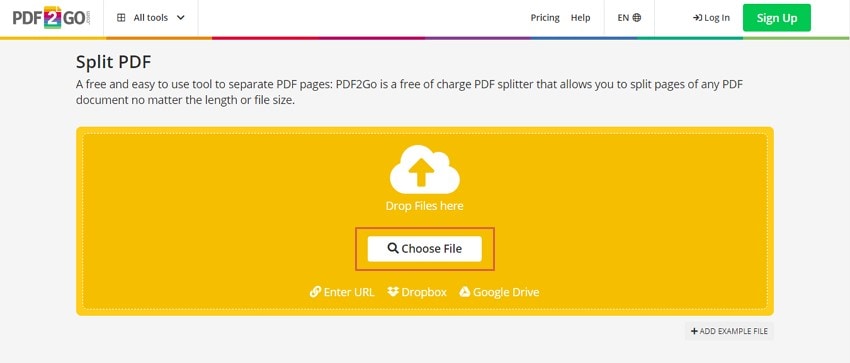
Schritt 2 Klicken Sie nach dem Hochladen auf das "Teilen" Symbol neben den einzelnen Segmenten oder auf die Option "Alle teilen" am unteren Rand. Sie können auch auf den Dropdown-Pfeil "Speichern unter" klicken und die gewünschten PDF-Teilungskriterien auswählen.
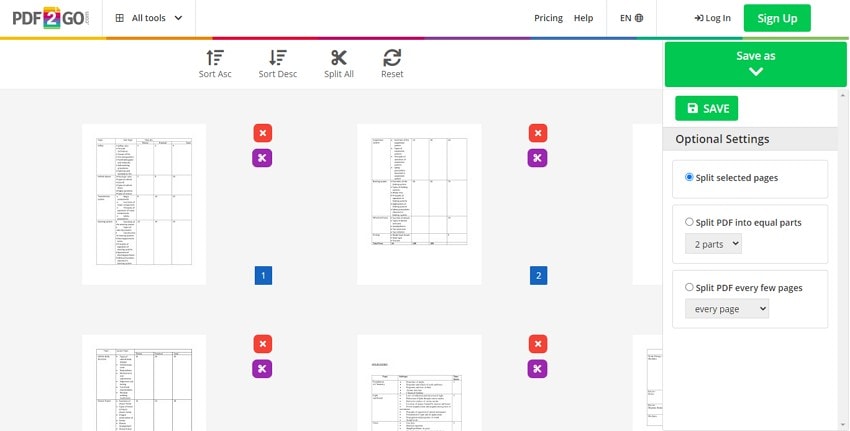
Schritt 3 Klicken Sie schließlich auf die "Speichern" Schaltfläche, um den Vorgang auszulösen.
Schritt 4 Wenn der Vorgang abgeschlossen ist, klicken Sie auf die "Herunterladen" Schaltfläche neben jeder Datei oder auf "Zip-Datei herunterladen", um alle einzelnen PDF-Dateien auf einmal zu erhalten.
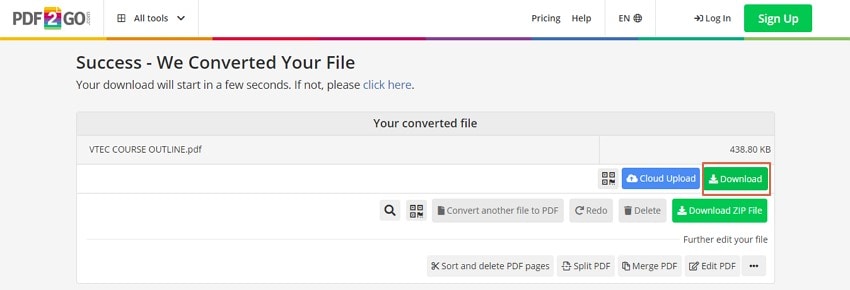
PDF zusammenführen
Schritt 1 Navigieren Sie zur Seite "PDF2Go Merge PDF". Klicken Sie auf die Schaltfläche "Datei auswählen" und folgen Sie den Anweisungen auf dem Bildschirm, um die gewünschten PDF-Dateien hochzuladen.
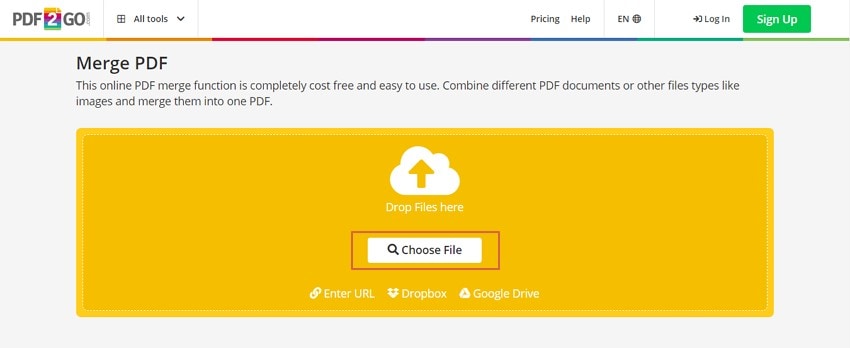
Schritt 2 Wenn die PDF-Dateien erfolgreich hochgeladen wurden, klicken Sie auf den Dropdown-Pfeil "Speichern unter" und wählen die gewünschten Einstellungen. Klicken Sie auf "Speichern", um den PDF-Zusammenführungsprozess zu starten.
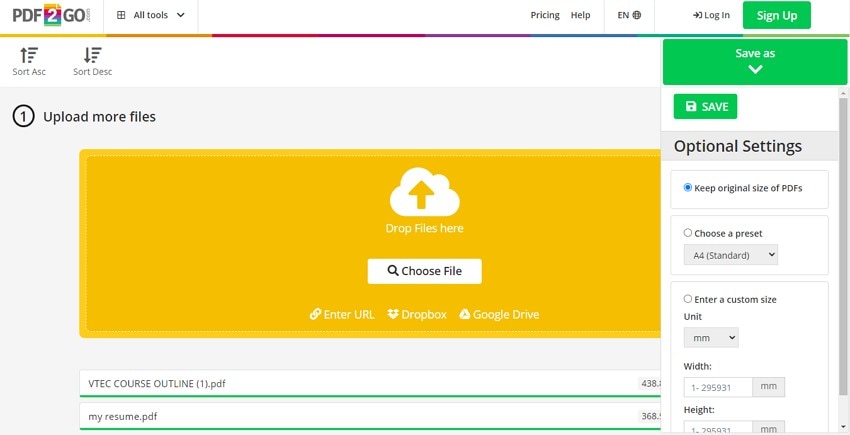
Schritt 3 Wenn der PDF-Zusammenführungsprozess abgeschlossen ist, klicken Sie auf die "Herunterladen" Schaltfläche, um Ihre zusammengeführte PDF-Datei zu holen.
3. Sejda PDF
Sejda PDF ist ein kostenloses Online-Programm, mit dem Sie PDFs teilen und zusammenführen können. Dieses Programm ist einfach und die Benutzer können sich mühelos zurechtfinden. Es ermöglicht Benutzern das Hochladen von PDF-Dateien von Dropbox, lokalen Computern, OneDrive und Webadressen.
Mit diesem Tool können Sie festlegen, wie Sie Ihre PDF-Seiten aufteilen und extrahieren möchten. Das Gute an diesem Online-Programm ist, dass es das Originalformat und die Eigenschaften beibehält. Es behält das Layout, die Struktur und die Ausrichtung Ihrer PDF-Dateien bei. Dieses Programm ist in einer kostenlosen und einer Premium-Version erhältlich. Die Pro-Version bietet bessere Funktionen und kostet $7,50 pro Monat.
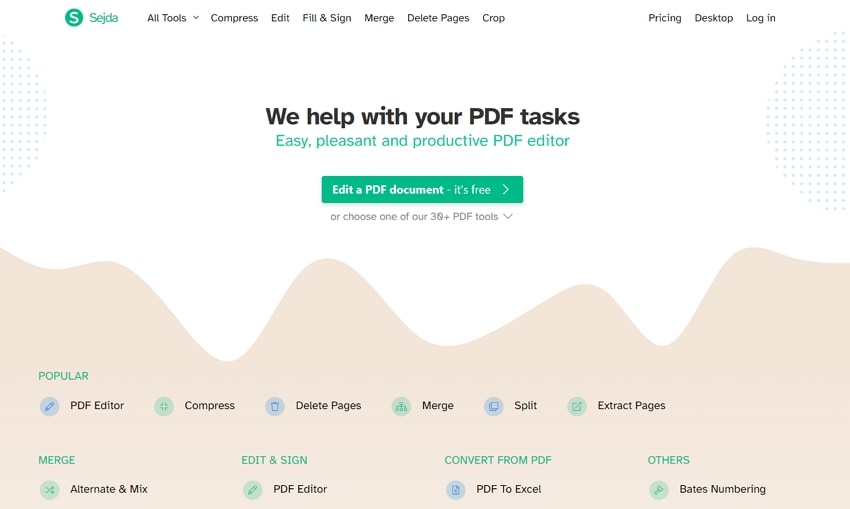
Vorteile
Das Tool ist mit mehreren Plattformen kompatibel.
Für die kostenlose Testversion sind keine persönlichen Daten erforderlich.
Es bietet mehr Funktionen als nur das Zusammenführen und Teilen von PDFs.
Nachteile
Der kostenlose Service bietet nur 3 Aufgaben pro Stunde.
Wie man mit Sejda PDF kostenlos online teilt und zusammenführt
Sejda bietet eine unkomplizierte Oberfläche zum Teilen und Zusammenführen von PDF-Dateien. Die folgenden Schritte zeigen Ihnen, wie Sie PDFs mit SodaPDF teilen und zusammenführen können.
PDF teilen
Schritt 1 Öffnen Sie in Ihrem Browser die Seite "Sejda Split PDF by Pages". Klicken Sie auf die Schaltfläche "PDF-Dateien hochladen" und wählen Sie die PDF-Datei aus, die Sie teilen möchten.
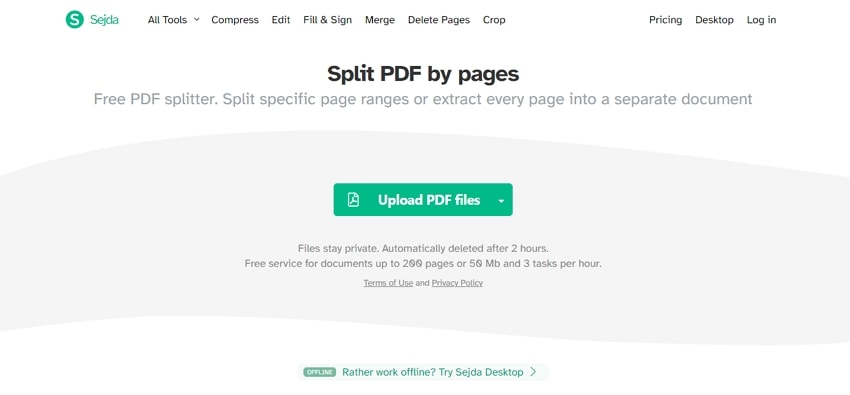
Schritt 2 Wenn die PDF-Datei geladen ist, wählen Sie auf der nächsten Seite eine Aufteilungsmethode. Sie können wählen, ob Sie jede X-Seite, jede gerade Seite aufteilen oder jede Seite in eine separate PDF-Datei extrahieren möchten.
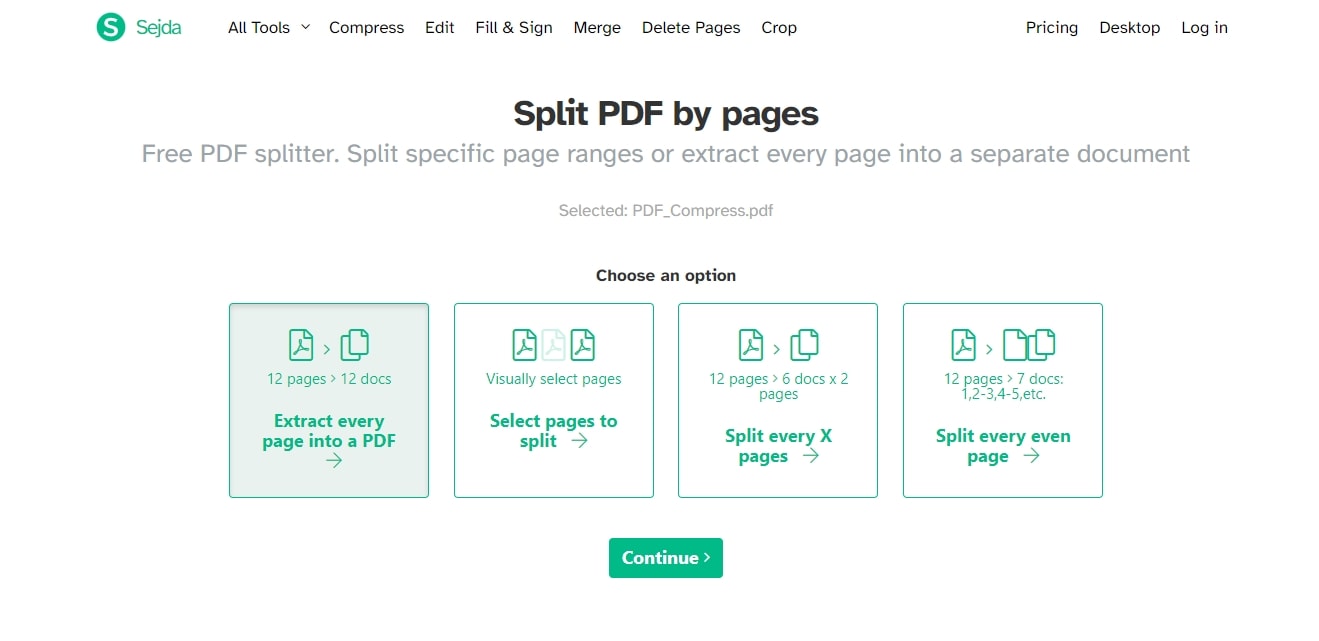
Schritt 3 Überwachen Sie den Fortschritt und klicken Sie auf "Herunterladen", um Ihre PDF-Datei zu holen.
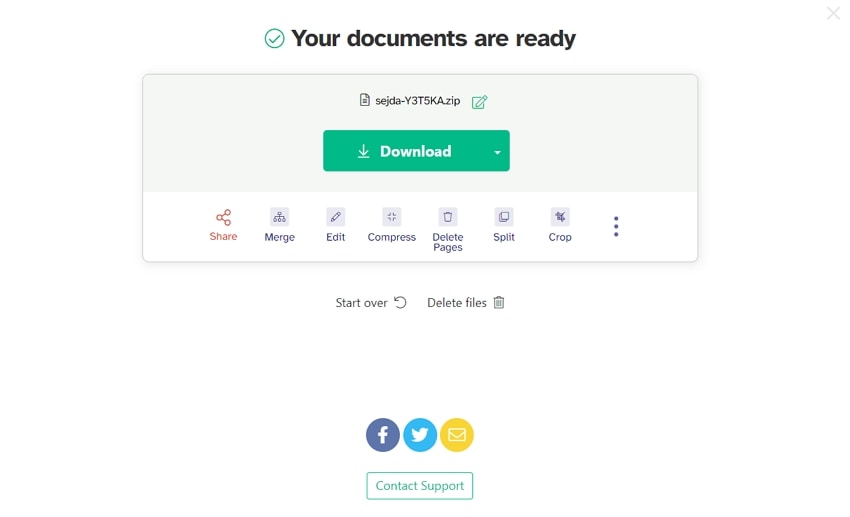
PDF zusammenführen
Schritt 1 Navigieren Sie mit einem geeigneten Gerätebrowser zur Seite "Sejda PDF Merge" und klicken Sie auf die Schaltfläche "PDF- und Bilddateien hochladen". Folgen Sie den Anweisungen auf dem Bildschirm, um die PDF-Dateien hochzuladen, die Sie zusammenführen möchten.
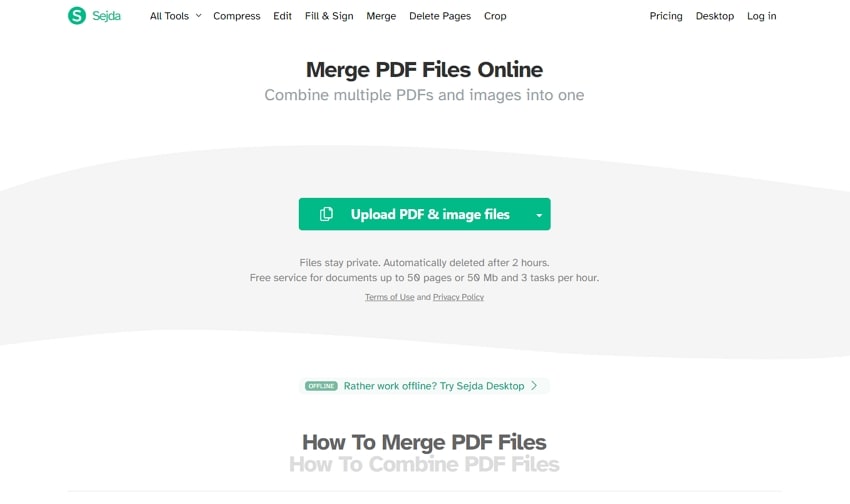
Schritt 2 Klicken Sie nach dem Hochladen auf die Schaltfläche "PDF-Dateien zusammenführen" und warten Sie, bis der Vorgang abgeschlossen ist.
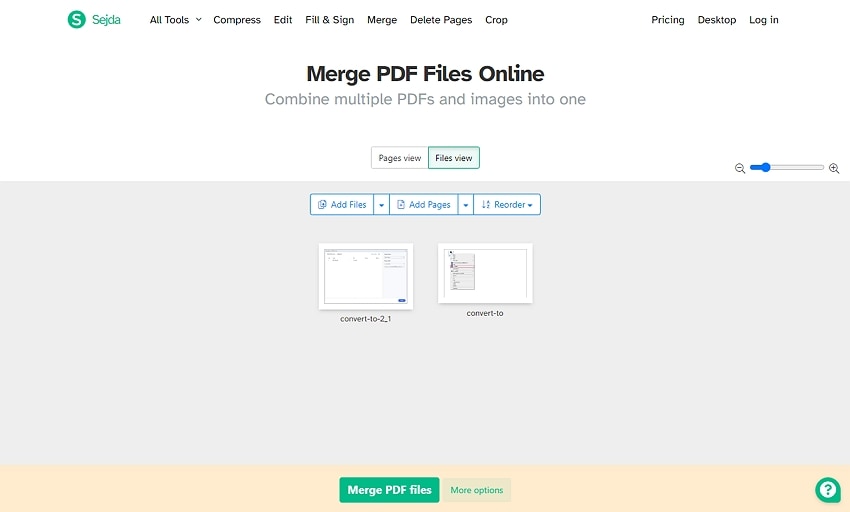
Schritt 3 Klicken Sie auf die "Herunterladen" Schaltfläche, um die zusammengeführte PDF-Datei zu holen.
Vor- und Nachteile von PDF online teilen und zusammenführen
Das Aufteilen und Zusammenführen von PDFs online bietet mehrere Vorteile. Es hat jedoch andere Einschränkungen, die es für bestimmte Situationen ungeeignet machen. Schauen wir uns einige der Vor- und Nachteile des Aufteilens und Zusammenfügens von PDF-Dateien online an.
Vorteile
Sie sind oft kostenlos oder billiger.
Sie müssen das Programm nicht herunterladen oder installieren.
Sie können überall darauf zugreifen, solange Sie eine Internetverbindung haben.
Nachteile
Online-Plattformen funktionieren nicht ohne eine Internetverbindung.
Das Tool hat weniger Funktionen.
Sie sind anfälliger für Datenschutz- und Sicherheitsbedrohungen, da Sie Dateien online hochladen.
[Alternative] PDF offline teilen und zusammenführen
Das Zusammenführen und Aufteilen von PDF-Dateien online hat erhebliche Einschränkungen und Sie müssen in vielen Fällen Alternativen finden. Glücklicherweise überwinden Offline-Methoden diese Schwächen und bieten eine Plattform zum Teilen und Zusammenführen von PDF-Dateien, die keine Internetverbindung erfordert.
Wondershare PDFelement - PDF Editor ist eine dieser leistungsstarken Lösungen. Mit diesem Programm können Sie PDF-Dateien ganz einfach und schnell nach Ihren Wünschen aufteilen und zusammenführen. Es ist mit fast allen Geräten und Betriebssystemen wie Mac, Windows, iOS und Android kompatibel. Sie können die Ausgabeeinstellungen ganz einfach anpassen und alle Arten von PDF-Dateien aufteilen.
 G2-Wertung: 4.5/5 |
G2-Wertung: 4.5/5 |  100 % Sicher |
100 % Sicher |Wie man PDF offline mit Wondershare PDFelement teilt und zusammenfügt
Die folgenden Schritte zeigen Ihnen, wie Sie PDF-Dateien mit Wondershare PDFelement teilen und zusammenführen können.
PDF teilen
Schritt 1 Öffnen Sie Wondershare PDFelement auf Ihrem Computer und klicken Sie auf die Schaltfläche "Datei öffnen". Wählen Sie die Ziel-PDF-Datei aus und laden Sie sie in die Oberfläche hoch.
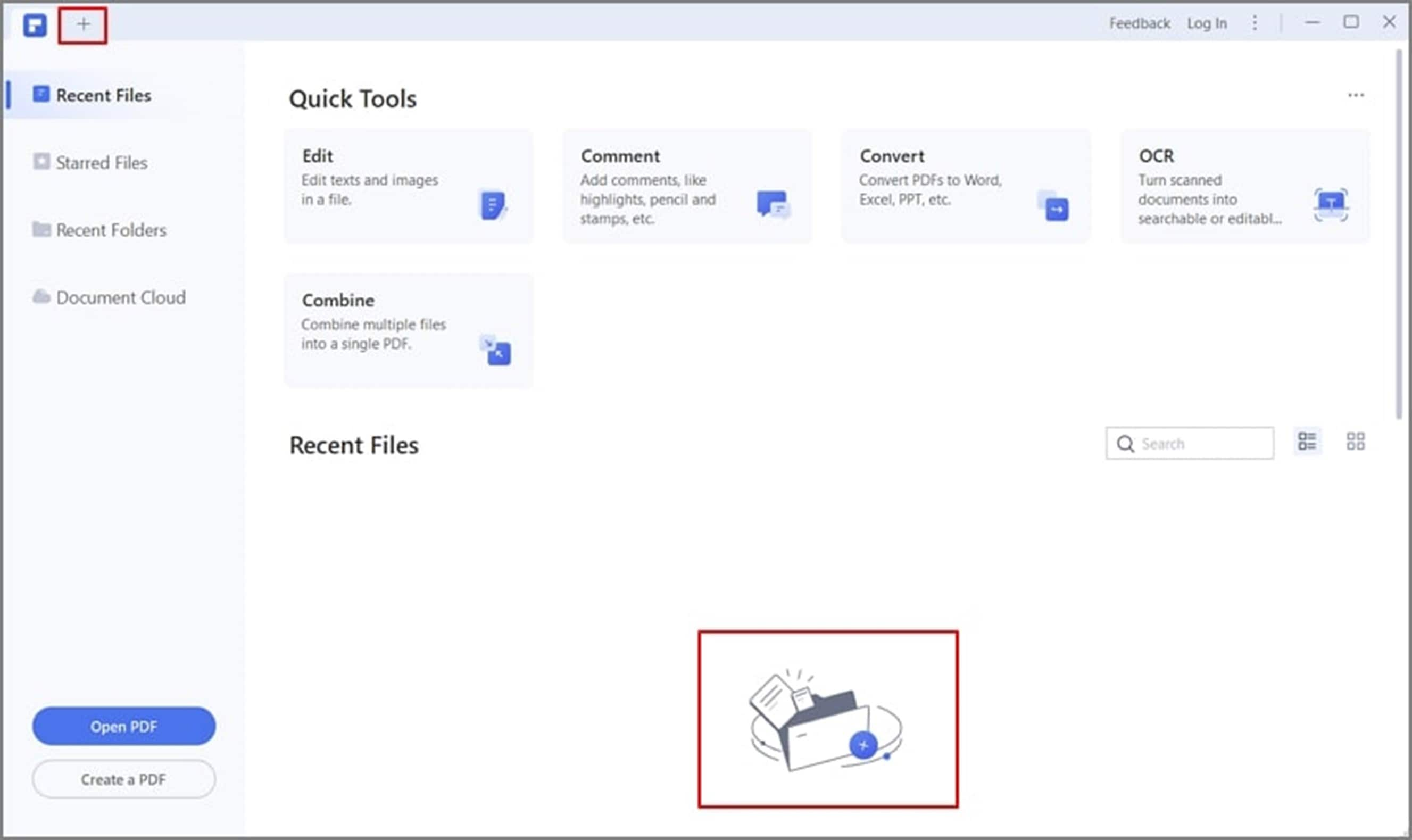
Schritt 2 Gehen Sie auf die Registerkarte "Seite" und wählen Sie das "Teilen" Symbol aus den darunter angezeigten Optionen.
 G2-Wertung: 4.5/5 |
G2-Wertung: 4.5/5 |  100 % Sicher |
100 % Sicher |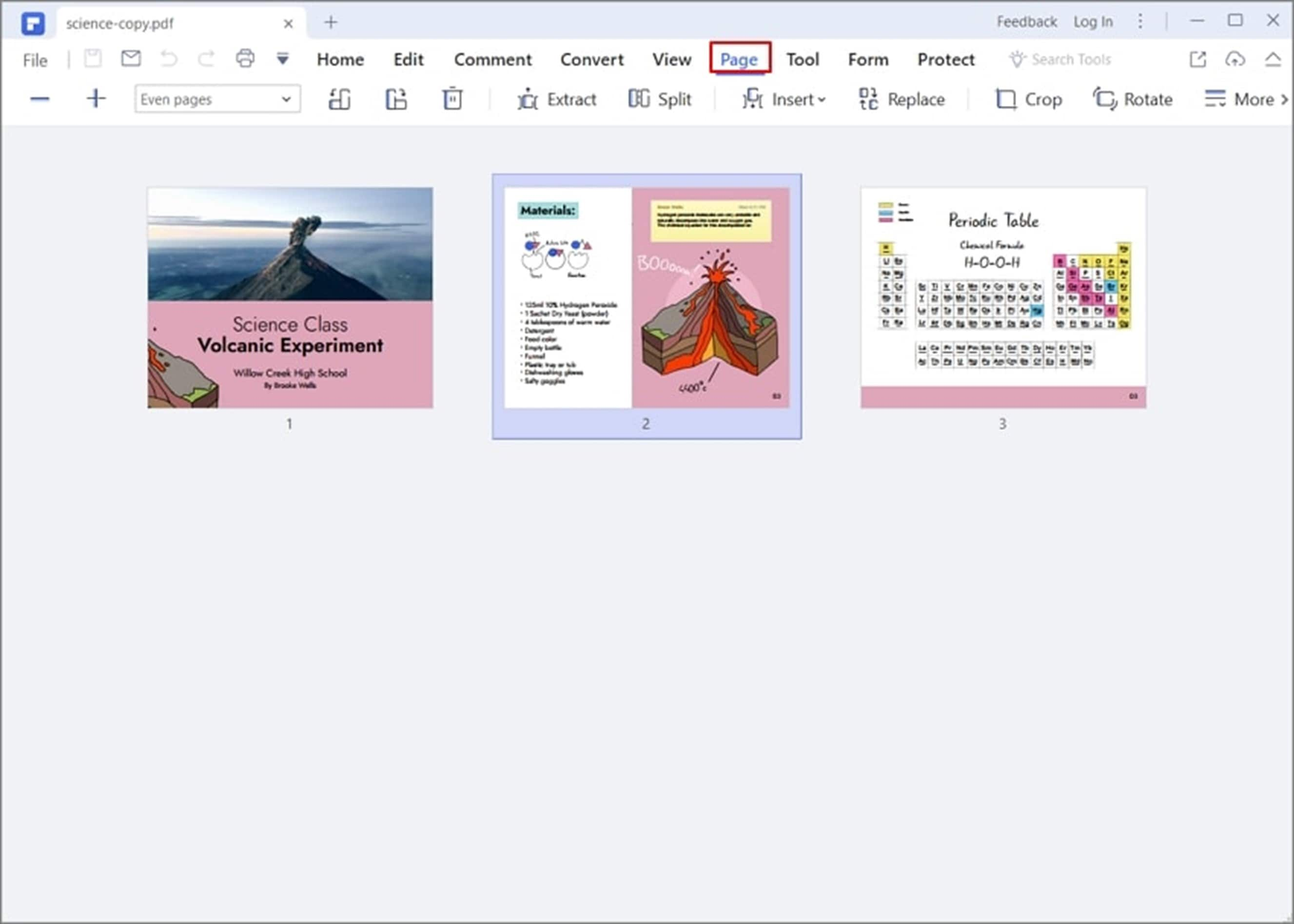
Schritt 3 Wählen Sie im Popup-Fenster die Kriterien für geteilte Seiten aus und klicken Sie auf "OK", um Ihre Auswahl zu bestätigen. Sie können auch einen geeigneten Ausgabeordner im Bereich "Ausgabeordner" auswählen.
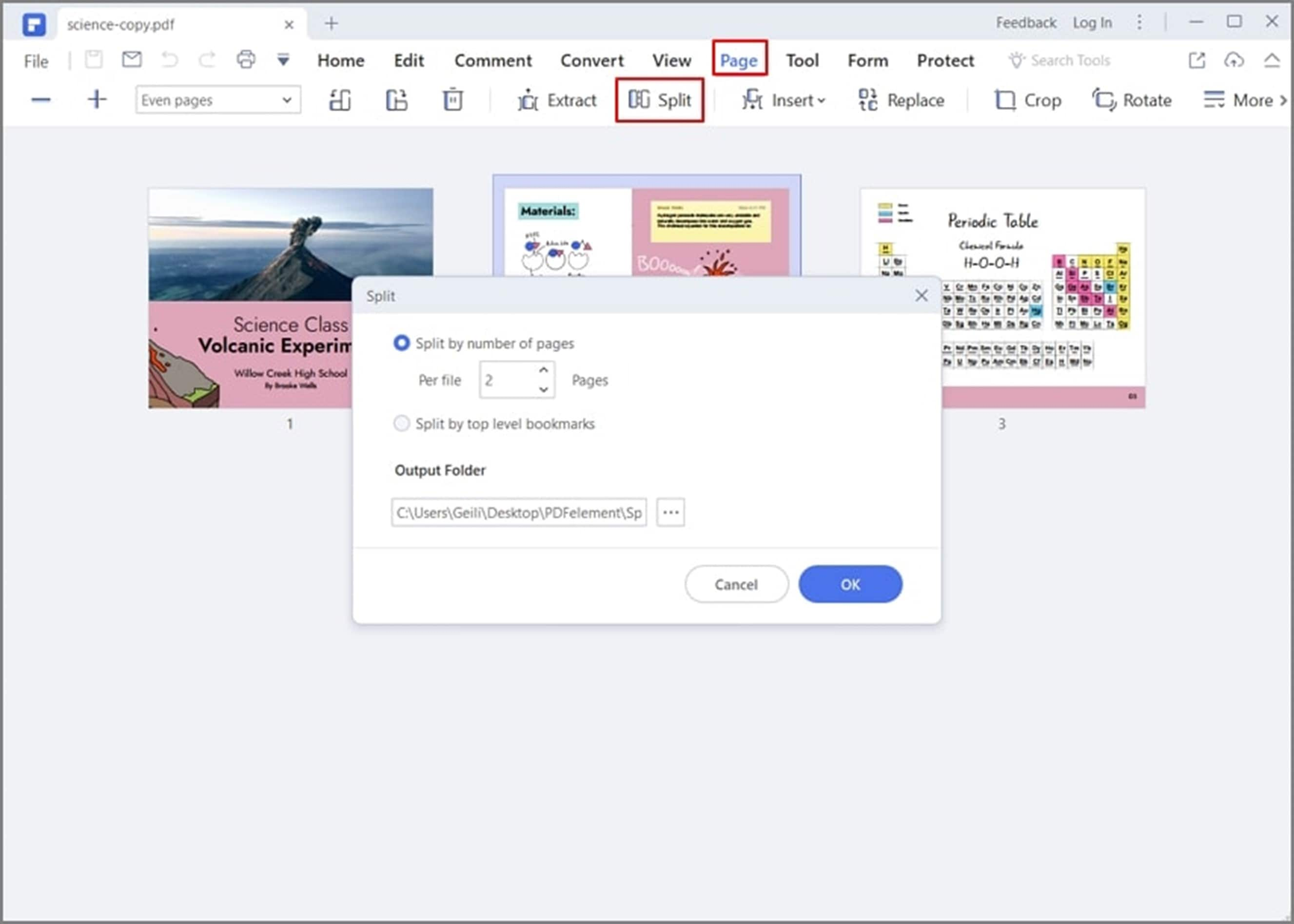
PDF zusammenführen
Schritt 1 Starten Sie Wondershare PDFelement auf Ihrem Computer und klicken Sie auf die Registerkarte "Kombinieren".
 G2-Wertung: 4.5/5 |
G2-Wertung: 4.5/5 |  100 % Sicher |
100 % Sicher |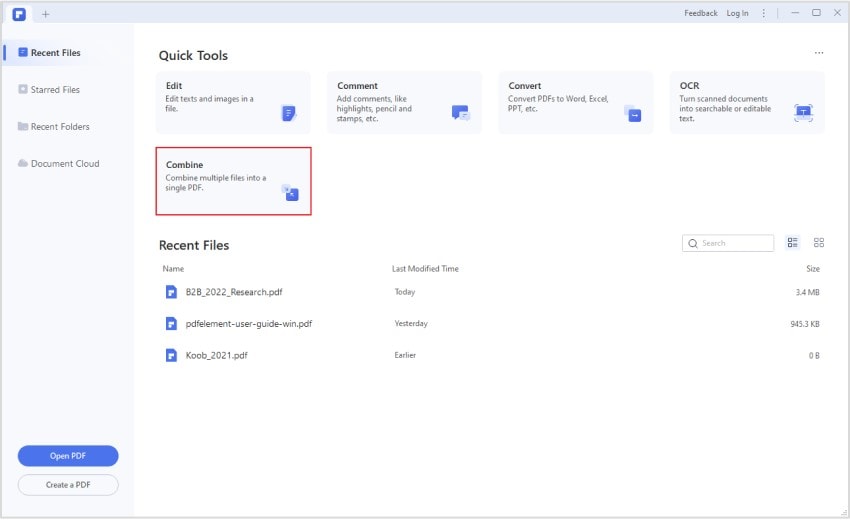
Schritt 2 Klicken Sie im neuen Fenster "PDF kombinieren" auf die Schaltfläche "Dateien hinzufügen" und wählen Sie die Ziel-PDFs im Datei-Explorer-Fenster aus. Klicken Sie auf "Öffnen", um sie hochzuladen.
Alternativ können Sie auch auf "Tools" > "Kombinieren" gehen und dann die Ziel-PDF-Dateien hinzufügen.
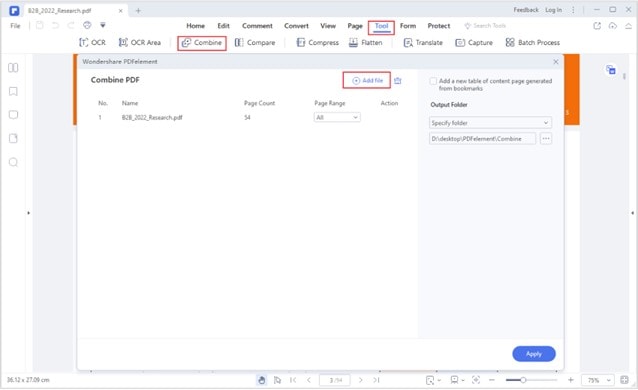
Schritt 3 Wählen Sie die gewünschten Ausgabeeinstellungen, einschließlich des gewünschten Ausgabeordners und klicken Sie dann auf die "Anwenden" Schaltfläche, um den PDF-Zusammenführungsprozess zu starten.
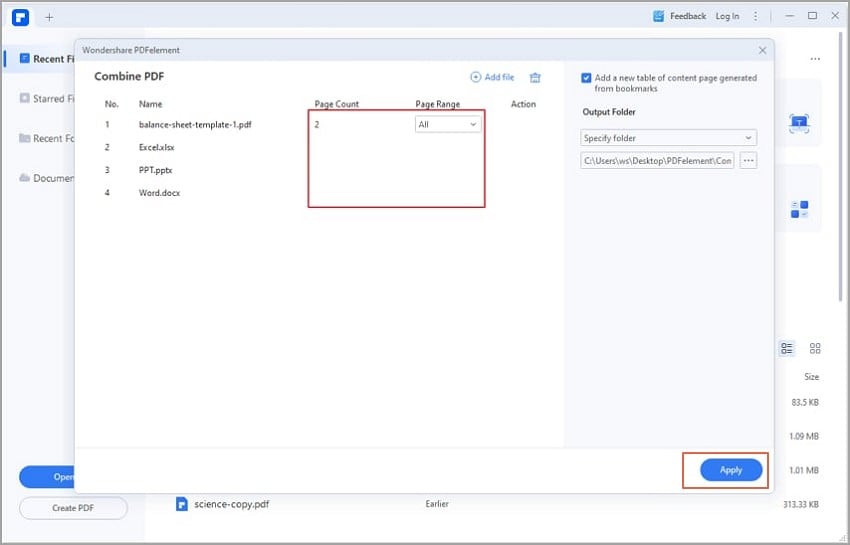
Fazit
In diesem Artikel haben wir 3 Tools empfohlen, die Ihnen beim Teilen und Zusammenführen von PDF-Dateien helfen. Online Tools sind schnell und kostenlos, aber sie haben ihre Grenzen. Wenn Sie eine zuverlässige Methode benötigen, ohne sich mit dem Internet zu verbinden, können Sie Offline Tools ausprobieren. Wir haben das beste Offline-Tool hervorgehoben - Wondershare PDFelement. Laden Sie Wondershare PDFelement herunter und verändern Sie die Art und Weise, wie Sie Ihre PDF-Dateien teilen und zusammenführen.



